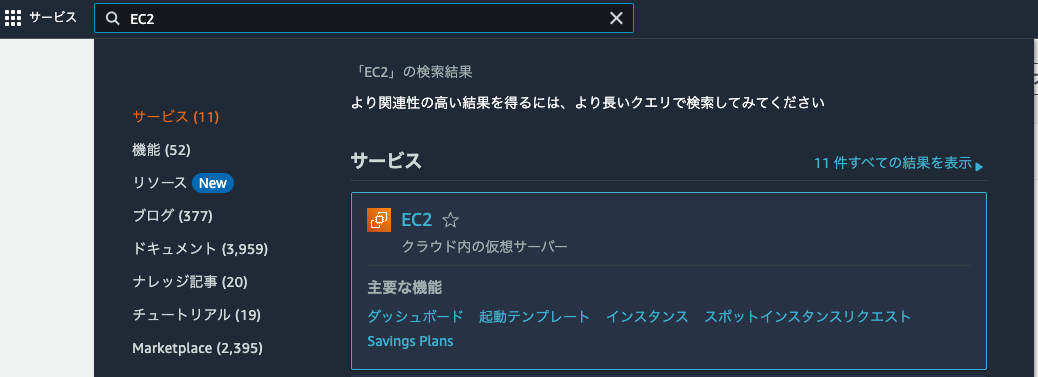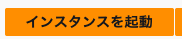はじめに
AWS上にDockerを利用できる環境を構築したので備忘として残していきたいと思います。
目次
- Amazon EC2 にLinux環境を用意
- EC2のセキュリティグループの設定
- EC2インスタンスを作るまでの流れ
- EC2をSSHで操作
Amazon EC2にLinux環境を用意
EC2コンソールの起動
インスタンス作成
インスタンスの起動
AMI・インスタンスタイプ
- AMI : Ubuntu Server 22.04 LTS (HVM),SSD Volume Type
- インスタンスタイプ : t2.micro
キーペアの作成
SSH接続する際に必要となるキーペアを用意する。
キーペアを持っているとEC2インスタンスにログインし全ての操作が出来てしまうため、第三者に漏洩しないように注意する。
ネットワーク設定
以下のセキュリティグループのルールを追加する。
| タイプ | プロトコル | ポート範囲 | ソース |
|---|---|---|---|
| SSH | TCP | 22 | 0.0.0.0/0 |
| HTTP | TCP | 80 | 0.0.0.0/0 |
| HTTP | TCP | 80 | ::/0 |
| HTTPS | TCP | 443 | 0.0.0.0/0 |
| HTTPS | TCP | 443 | ::/0 |
| カスタムTCPルール | TCP | 8080-8082 | 0.0.0.0/0 |
| カスタムTCPルール | TCP | 8080-8082 | ::/0 |
| カスタムTCPルール | TCP | 30000 | 0.0.0.0/0 |
| カスタムTCPルール | TCP | 30000 | ::/0 |
0.0.0.0/0 は全てのIPアドレスからインスタンスにアクセスすることを許可される。
ストレージ設定
デフォルトでは8GBとなっているため、20GBに変更。
インスタンスを起動
インスタンスを起動する。
EC2インスタンスにSSH接続する
IPアドレスの確認
作成したインスタンスの「パブリック IPv4 アドレス」を確認し控えておく。
パブリック IPv4 アドレスはEC2インスタンスを起動-停止するたびに変更となる。
SSHで接続する
ターミナルを開く
ダウンロードしたキーペアのパーミッションを読み取り専用に変更する。
例)Documentsフォルダに「docker_ec2.pem」というファイル名で置いた場合
$ chmod 400 ~/Documents/docker_ec2.pem
接続する
XXX.XXX.XXX.XXXの部分はEC2インスタンスのIP(パブリック IPv4 アドレス)を入力する。
$ ssh ubuntu@XXX.XXX.XXX.XXX -i ~/Documents/docker_ec2.pem
初回のみ以下のように問われるため、「yes」と入力する。
Are you sure you want to continue connecting (yes/no)?
まとめ
これで、UbuntuのサーバをAWS上に構築し、操作できるようになりました。
次回、このサーバにDocker Engineをインストールしていきます。
参考文献
この記事は以下の情報を参考にして執筆しました。